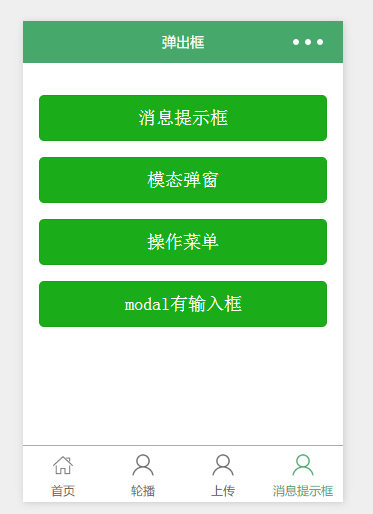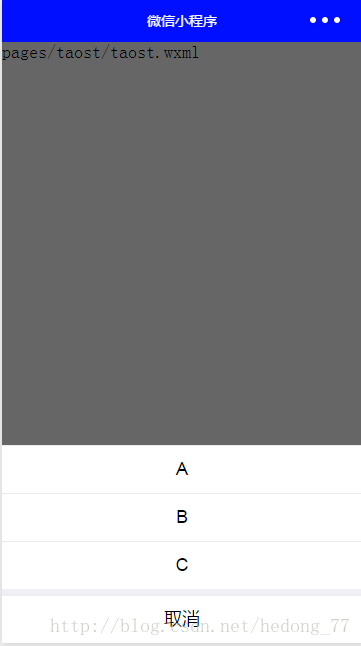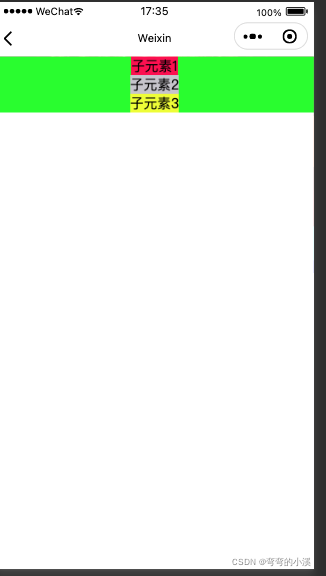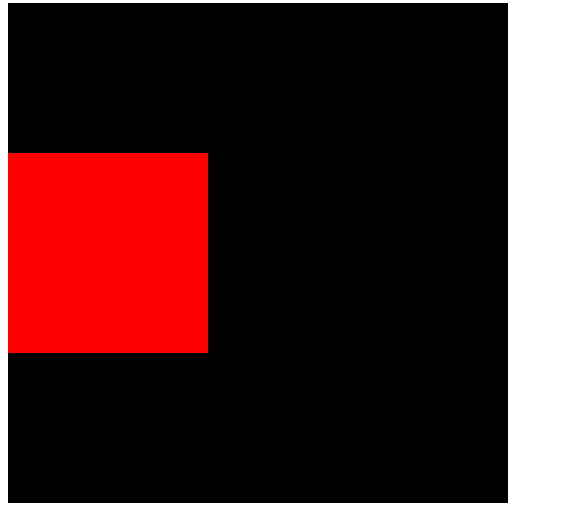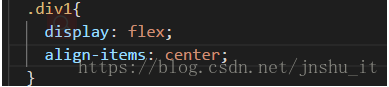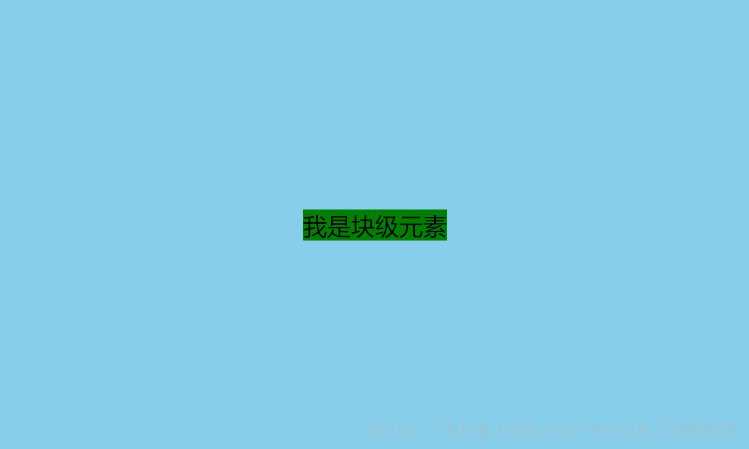[html] view plain copy
- <span style="font-family:Comic Sans MS;font-size:18px;color:#333333;"><view class="container" class="zn-uploadimg">
- <button type="primary"bindtap="showok">消息提示框</button>
- <button type="primary"bindtap="modalcnt">模态弹窗</button>
- <button type="primary"bindtap="actioncnt">操作菜单</button>
- </view></span>
1.消息提示——wx.showToast(OBJECT)
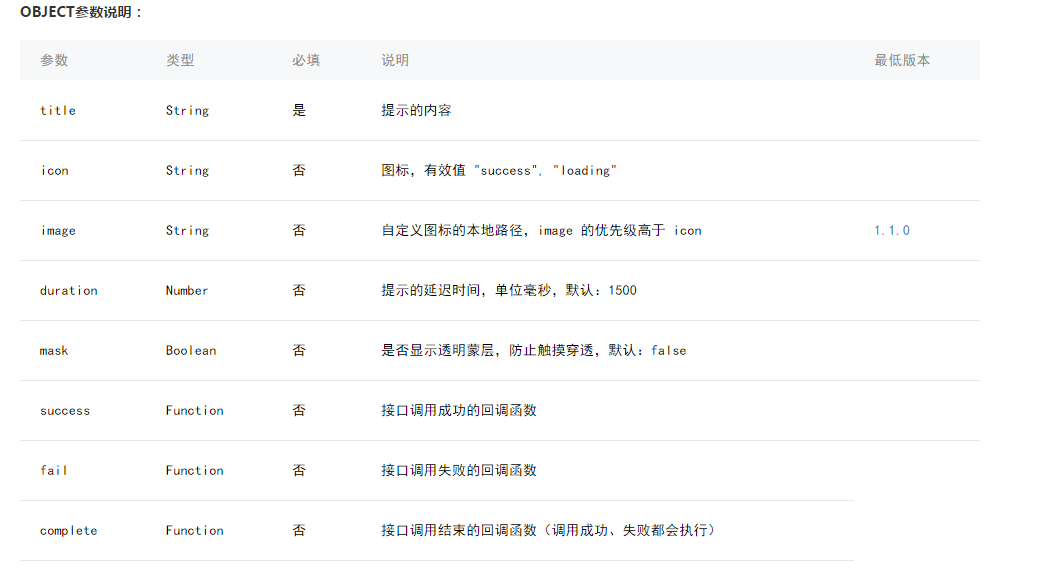 [html] view plain copy
[html] view plain copy - <span style="font-family:Comic Sans MS;font-size:18px;color:#333333;">//show.js
- //获取应用实例
- var app = getApp()
- Page({
- showok:function() {
- wx.showToast({
- title: '成功',
- icon: 'success',
- duration: 2000
- })
- }
- })
- </span>
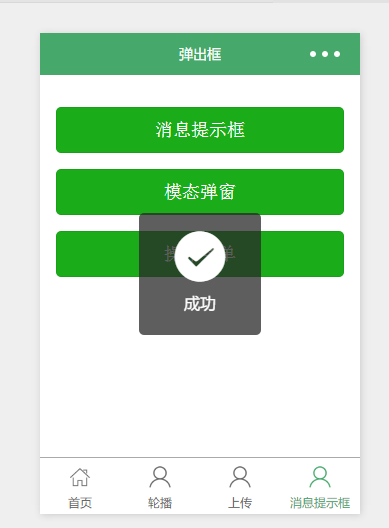
2.模态弹窗——wx.showModal(OBJECT)
[html] view plain copy
- <span style="font-family:Comic Sans MS;font-size:18px;color:#333333;">//show.js
- //获取应用实例
- var app = getApp()
- Page({
- showok:function() {
- wx.showToast({
- title: '成功',
- icon: 'success',
- duration: 2000
- })
- }
- })
- </span>

[html] view plain copy
- //show.js
- //获取应用实例
- var app = getApp()
- Page({
- modalcnt:function(){
- wx.showModal({
- title: '提示',
- content: '这是一个模态弹窗',
- success: function(res) {
- if (res.confirm) {
- console.log('用户点击确定')
- } else if (res.cancel) {
- console.log('用户点击取消')
- }
- }
- })
- }
- })
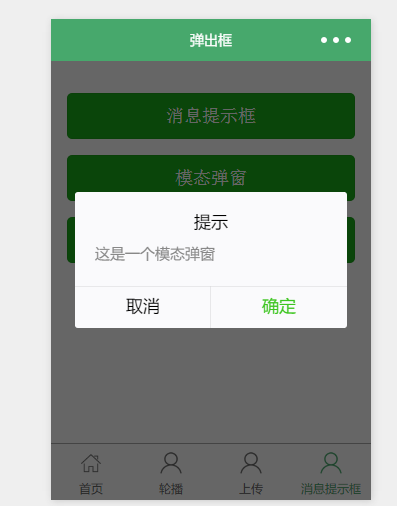
3.操作菜单——wx.showActionSheet(OBJECT)
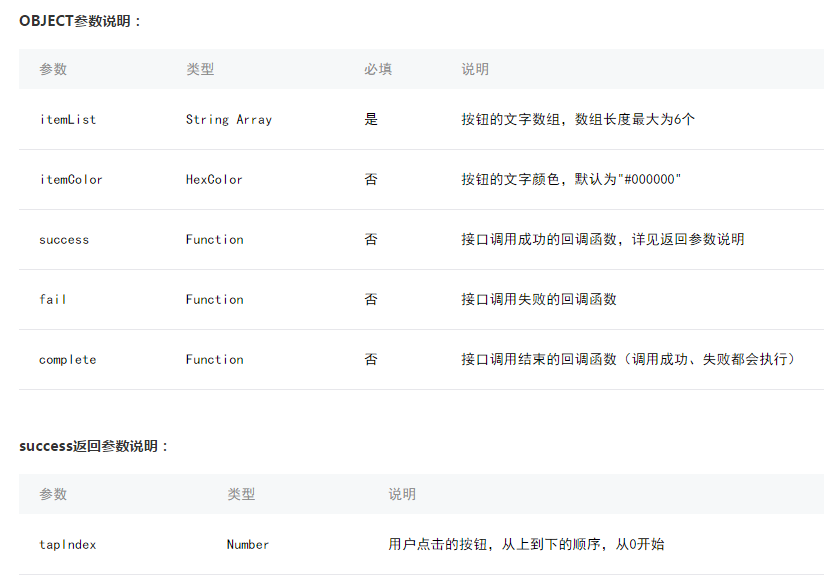
[html] view plain copy
- //show.js
- //获取应用实例
- var app = getApp()
- Page({
- actioncnt:function(){
- wx.showActionSheet({
- itemList: ['A', 'B', 'C'],
- success: function(res) {
- console.log(res.tapIndex)
- },
- fail: function(res) {
- console.log(res.errMsg)
- }
- })
- }
- })
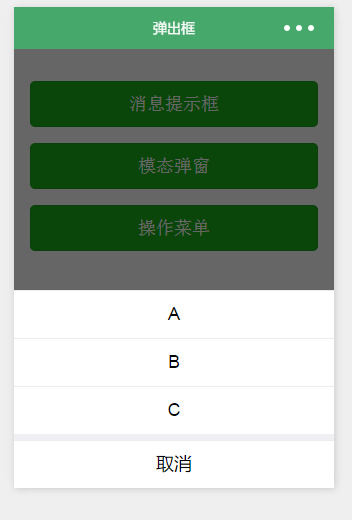
4.指定modal弹出
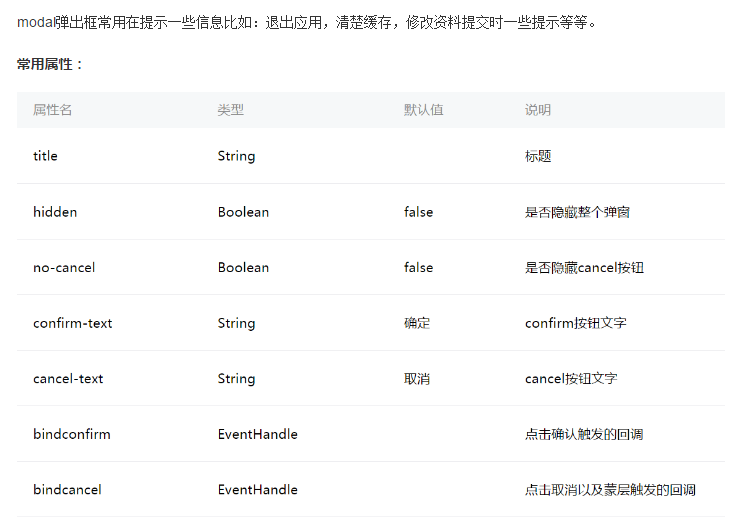
指定哪个modal,可以通过hidden属性来进行选择。
[html] view plain copy
- <!--show.wxml-->
- <view class="container" class="zn-uploadimg">
- <button type="primary"bindtap="modalinput">modal有输入框</button>
- </view>
- <modal hidden="{{hiddenmodalput}}" title="请输入验证码" confirm-text="提交" cancel-text="重置" bindcancel="cancel" bindconfirm="confirm">
- <input type='text'placeholder="请输入内容" auto-focus/>
- </modal>
[html] view plain copy
- //show.js
- //获取应用实例
- var app = getApp()
- Page({
- data:{
- hiddenmodalput:true,
- //可以通过hidden是否掩藏弹出框的属性,来指定那个弹出框
- },
- //点击按钮痰喘指定的hiddenmodalput弹出框
- modalinput:function(){
- this.setData({
- hiddenmodalput: !this.data.hiddenmodalput
- })
- },
- //取消按钮
- cancel: function(){
- this.setData({
- hiddenmodalput: true
- });
- },
- //确认
- confirm: function(){
- this.setData({
- hiddenmodalput: true
- })
- }
- })
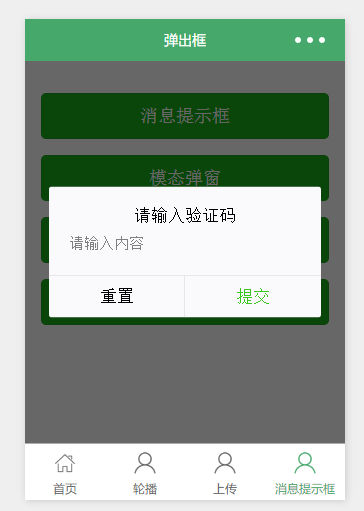
原文地址http://blog.csdn.net/gao_xu_520/article/details/71084162?locationNum=1&fps=1